Pixlr Esitorオススメ画像編集WEBアプリ
まるでPhotoshop!無料で多機能な画像編集Webアプリ「Pixlr Editor」
Webデザイナーの画像加工用ソフトというと、真っ先に思いつくのがPhotoshop。もう何年も前からの業界標準となっています。ところが、その地位が揺らぐほどの優れた無料アプリがあることをご存知でしょうか。

インストール不要、アカウント登録不要という手軽さ。
JPEG、PNGなどの他、PSDファイルも扱えます。
入力:BMP、JPEG、PNG、PSD、PXD(Pixlr独自形式)
出力:BMP、JPEG、PNG、TIFF、PXD(Pixlr独自形式)
上記URLにアクセスすると、下の画面が表示され、いきなり画像編集がスタート。操作も、Photoshopを普段から触っている人にとってはおなじみのものなので、直感的に作業できます。

1.明るさ調整
例えばこの画像。
少し暗いので、明るくしてみましょう。
http://craigsworks.com/projects/qtip/

調整>トーンカーブ でカーブを調整します。
チャンネルも、ちゃんとRGB、赤、青、緑の4つが揃っています、
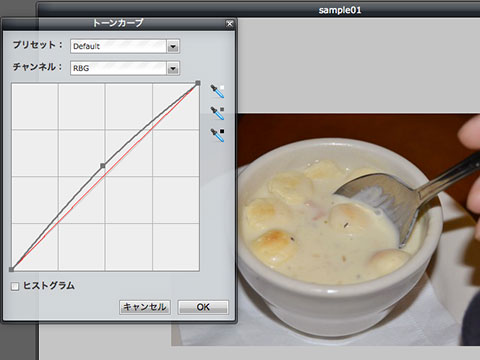

2.切り抜き
切り抜きも簡単。
こちらの画像を切り抜いてみましょう。
http://www.lullabot.com/blog/article/beautytips-09-release

どこかで見た事のある切り抜きマークをクリック。
切り抜きたい範囲を選択し、Enterを押すだけ。
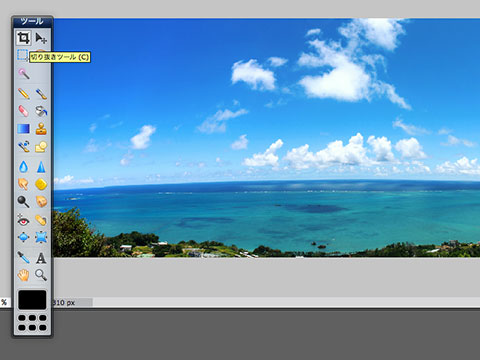
比率は、固定化なし、アスペクト比、出力サイズから選べます。
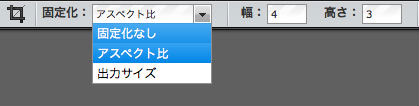
3.コピーとぼかし
今度は、映り込んだ指を消してみましょう。
http://www.nickstakenburg.com/projects/prototip2/

ツールのクローンスタンプをクリック。
ctrl(Macの場合はcommand)を押しながら、ソース元となる部分をクリック。
消したい部分に「クローン」化させていきます。

ぼかしツールで元画像と同じように、手前をぼかします。

4.フィルタ機能
フィルタの種類も豊富です。
下の画像は、ポインティングナイズという効果をつかいました。
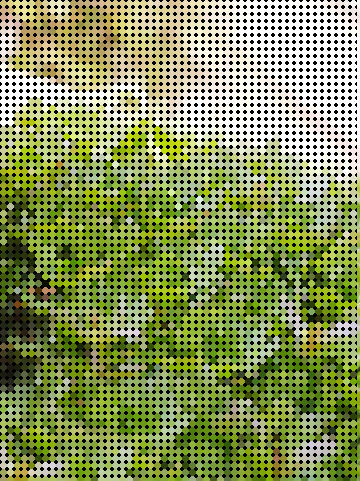
ちなみに、FacebookやFlickr、Picasaにそのままアップすることもできます。
作業後にすぐ共有できて便利ですね。
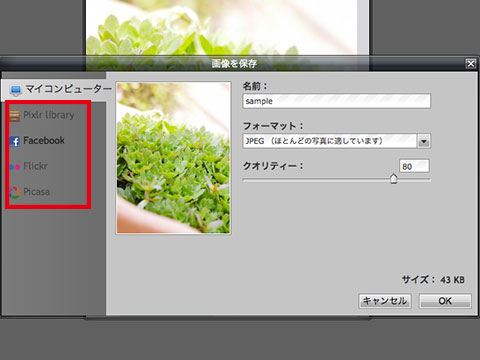
複雑な加工でなければ全く問題なく使えますね。
外出先でどうしても画像修正が必要!という時でも、ネット環境があれば対応可能。かなり役立つソフトです。
試してみてはいかがでしょうか。